buka aplikasi microsoft office word di komputer atau laptop
kemudian kita ketik mau ukuran berpakah yang akan kita buat contoh untuk foto polaroid itu ukurannya adalah 9x6 cm atau di kenal dengan 2r.
kemudian masuk pada bagian tab insert ada namanya "shapes" kita pilih tanda kotak
lalu arahkan mouse ke halaman lembar kerja tekan dan tahan dengan klik kiri pada mouse hingga membentuk menjadi kotak.
untuk mengatur ukurannya, masih dalam posisi kotaknya masih di klik kemudian ada tab "format picture" di bagian kanan ujung ada "size". ukurannya kita atur sesuai dengan jumlah yang sudah di tentukan. untuk lebarnya "6cm" dan untuk tingginya "9cm" kemudian "enter"
untuk mengatur agar tidak ada baground pada foto, klik bingkai yang di buat tadi kemudian di tab "format picture" di bagian "shapes style" nya kita ganti menjadi bingkai yang "hitam" dengan baground "transparant"
atur ketebalan bingkai di bagian "shapes outline" lalu pilih "weight" atur ukuran sesuai yang di inginkan misal "2pt"
kemudian untuk menambahkan bingkai di dalam bingkai pertama lakukan hal yang sama tapi buat bingkainya di dalam bingkai pertama dan untuk ukurannya tinggi 6,24cm dan lebar 4,34cm .
lalu atur ketebalan bingkai dalamnya seperti yang pertama kalau bisa lebih tipis dari bingkai pertama
cara memasukkan gambar :
pilih tab insert kemudian pilih picture pilih yang ada di kompute, kemudian pilih gambar yang akan di jadikan contoh lalu pilih "insert" maka otomatis gambar yang tadi pilih
kemudian klik kanan pada gambar pilih wrap text kemudian pilih " in front of text" agar gambar yang di pilih tadi bisa masuk ke dalam bingkai yang kecil.
lalu kecilkan gambar dan sesuaikan dengan bingkai yang lebih kecil di bantu menggunakan "tab format picture" pilih "crop"
mungkin ini saja tutorial singkat dari saya, jika kurang jelas bisa cek video berikut ini, terima kasih

.jpeg)

.jpeg)
.jpeg)

.jpeg)
.jpeg)

.jpeg)

.jpeg)
.jpeg)




.jpeg)





.jpeg)
.jpeg)






















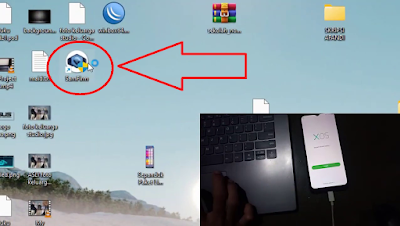




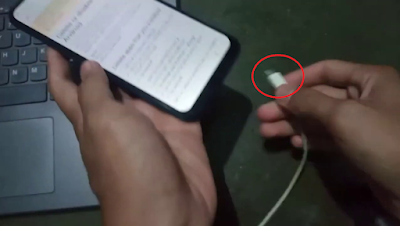




















.webp)
